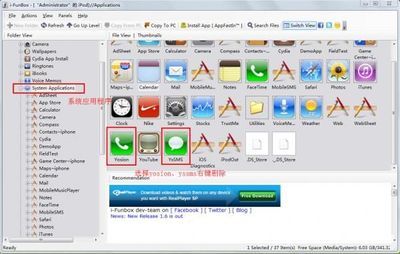win10系统中的应用商店怎么卸载?Win10怎么卸载应用商店的软件?从应用商店下载的软件卸载却不是在应用商店里卸载。那么win10系统中的应用商店怎么卸载呢?下面跟着小编一起来学习一下解决卸载win10系统中的应用商店的方法吧。
win10系统中的应用商店卸载方法一:开始屏幕直接卸载1首先我们点击开始按钮。
2在他显示的”应用“中如果我们想卸载哪个应用。
3我们可以直接选中这个应用然后右击选择”卸载“这样我们就可以很方便卸载了。
win10系统中的应用商店卸载方法二:电脑设置中卸载我们首先点击开始菜单。
在弹出的菜单中我们选择”电脑设置“
在”电脑设置“中我们选择”搜索和应用“
在”搜索和应用“中我们选择”应用大小“
在”应用大小“中我们可以看到我们安装的应用。
例如我想把”闹钟“应用卸载。我们直接点击”闹钟“选择”卸载“就可以了
通过上面的两种方法是不是我们就很方便的卸载我们的应用了。抓紧尝试吧。win10操作还是比较方便的。
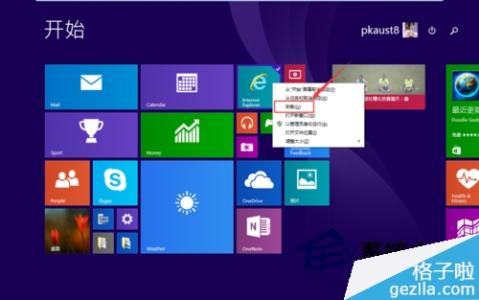
 爱华网
爱华网